Audio -Play -Play -Toad -Fehler starten Sie den Computer auf YouTube neu -So beheben Sie ihn?
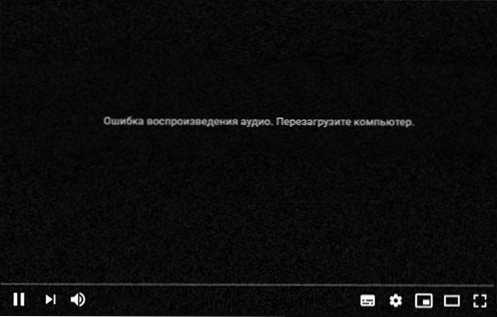
- 2244
- 286
- Fr. Aliyah Krippner
Manchmal stoßen Sie beim Ansehen eines Videos auf YouTube auf einen Fehler: "Audio -Wiedergabefehler. Laden Sie den Computer neu "oder, in englischer Sprache: Audio -Renderer -Fehler. Bitte starten Sie Ihren Computer neu.
In dieser Anweisung detailliert, wie Sie den Fehler beim Abspielen von Audio in YouTube auf dem schwarzen Bildschirm korrigieren und was versucht werden kann, damit das Problem nicht in Zukunft auftritt. Lösungen eignen sich für Windows 11 und Windows 10, unabhängig davon, ob Sie Google Chrome oder einen anderen Browser verwenden.
Möglichkeiten zur Lösung des Problems "Audio -Spiele -Fehler" in YouTube
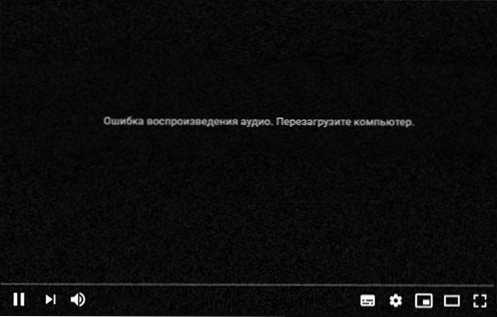
YouTube selbst in der Fehlermeldung bietet "den Computer neu starten". In der Tat hilft das Neustart normalerweise. Wenn jedoch häufig ein Fehler auftritt, lädt er jedes Mal neu - nicht die bequemste Lösung. Im Folgenden sind die Möglichkeiten, den Fehler beim Abspielen von Audio zu korrigieren, ohne neu zu starten:
- Schließen Sie einen Browser, in dem ein Fehler aufgetreten ist. Drücken Sie die Schlüssel Win+r Geben Sie auf der Tastatur (oder mit der rechten Maustaste auf die Schaltfläche "Start" - "ausführen") den Befehl ein Mmsys.Cpl Im Fenster "Ausführen" und klicken Sie auf die Eingabetaste auf. Wählen Sie ein Standard -Wiedergabegerät aus und drücken Sie die Taste "Eigenschaften". Entfernen Sie auf der Registerkarte "zusätzlich" beide Markierungen im Abschnitt "Monopoly -Modus" und verwenden Sie Einstellungen.
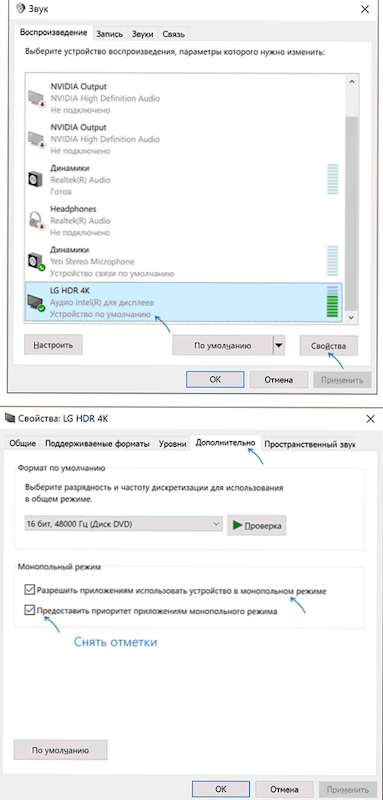
- Wenn im Fenster Fenstereinstellungen Registerkarten für zusätzliche Effekte und räumliche Klang verantwortlich sind, schalten Sie alle Effekte dieser Art aus.
- Wenn der Fehler bis vor kurzem nicht aufgetreten ist, versuchen Sie, den Sound -Treiber zurückzurollen: Klicken Sie auf die Schaltfläche "Start" und wählen Sie "Geräte -Manager" aus. Klicken Sie im Abschnitt "Sound-, Spiel- und Videogeräte" zweimal auf Ihre Soundkarte. Wenn ja, verwenden Sie es und überprüfen Sie, ob nach dem Rollback erneut ein Fehler angezeigt wird.
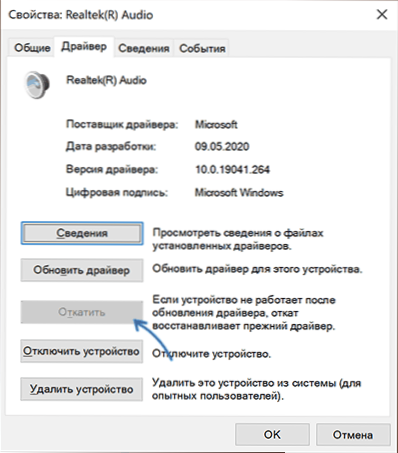
- Für eine Zeitkorrektur des Fehlers beim Abspielen von Audio ohne Neustart können Sie die folgende Methode verwenden: Schließen Sie den Browser, drücken Sie die Tasten Win+r, Eingeben Dienstleistungen.MSC Und klicken Sie auf die Eingabe. Suchen Sie die "Windows -Audio" in der Liste der Dienste, klicken Sie mit der rechten Maustaste mit dem Namen "Service" und wählen Sie das Element "Neustart" im Kontextmenü aus. Öffnen Sie das Video erneut, nachdem Sie den Dienst neu gestartet haben.
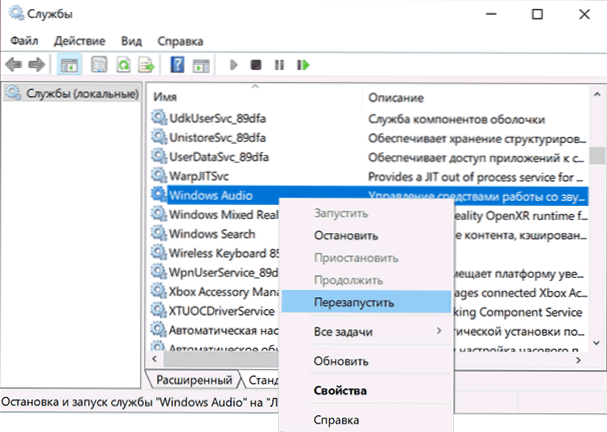
- Versuchen Sie, die Hardwarebeschleunigung im Browser auszuschalten.
- Sie können versuchen, die automatische Eliminierung von Fehlfunktionen mit Ton zu verwenden (die Rechtsklick auf das Lautsprechersymbol im Bereich der Benachrichtigungen - die Beseitigung von Problemen), aber es hilft selten selten.
Dies sind grundlegende Optionen, die normalerweise zur Lösung des Problems beitragen. Aber nicht immer. Wenn der Fehler weiterhin erscheint oder nicht behoben wurde, achten Sie auf die folgenden Nuancen und möglichen Ansätze:
- Versuchen Sie, den ursprünglichen Sound -Treiber manuell zu installieren, indem Sie ihn von der Website des Motherboard- oder Laptop -Herstellers für Ihr Gerätemodell herunterladen (auch wenn der Treiber für eine der vorherigen Versionen des Betriebssystems und nicht für Windows 11 und 10 bestimmt ist).
- Wenn Sie ASIO (ASIO4ALL) -Treiber verwenden, setzen Sie die gleichen Frequenzparameter auf die Registerkarte "Audio" wie auf der Registerkarte "zusätzlicher" in den Eigenschaften des Ausgangs -Audiogeräts in Aufzeichnungs- und Reproduktionsgeräten.
- Wenn auf dem Computer eine Software verwendet wird, um den reproduzierten Sound, Volumenniveau, Softwaremixern Effekte hinzuzufügen - kann dies möglicherweise zum in Betracht gezogenen Fehler führen.
- Versuchen Sie, den Browser -Cache zu reinigen. In Google Chrome kann dies erfolgen, indem Sie auf die Seite gehen
Chrome: // Einstellungen/ClearBrowserData
Reinigungsmethoden für andere Browser im Artikel So reinigen Sie den Browser -Cache.
Video
Ich hoffe, dass eine der vorgeschlagenen Lösungen in Ihrem Fall geeignet ist und das Problem in Zukunft vermeiden wird.
- « So finden Sie heraus, ob der Computer mit Windows 11 kompatibel ist
- So entfernen Sie an Sie an Sie zu Safari auf dem iPhone gesendet »

